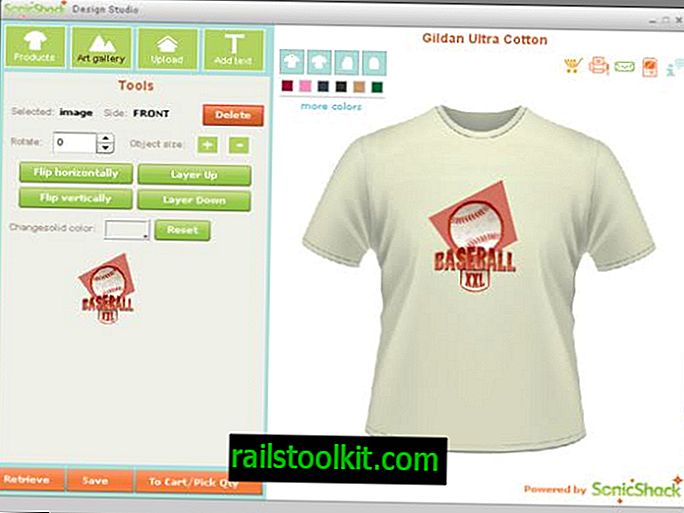Če uporabljate igralno platformo Steam, ste morda naleteli na situacije, ko igre ne bi več pravilno tekle.
To je lahko po tem, ko ste Steam preselili v nov računalnik ali nov trdi disk (in igre z njim), potem ko ste doživeli zrušitev sistema ali po posodobitvi igre na Steamu, ki je nekako spremenila, tako da ne zaganjajte ali ne delajte več pravilno.
Čeprav lahko nadaljujete z odstranjevanjem iger iz Steam-a takoj, da jih na novo namestite, je preverjanje veljavnosti pogosto boljša rešitev.
Validacija deluje podobno kot ukaz Windows sfc / scannow. Preveril bo celovitost datotek z igrami in se prepričal, ali so v delujočem stanju. Če datoteke ni mogoče preveriti, jo nadomesti spletna kopija, ki pogosto rešuje težave, ki jih imate.
Če želite preveriti posamezne igre na Steam, naredite naslednje:
- Odprite odjemalca Steam v vašem sistemu in se prijavite, če se to ne izvede samodejno.
- Odprite pogled Knjižnica, z desno miškino tipko kliknite igro, ki jo želite preveriti in v kontekstnem meniju izberite lastnosti.
- Preklopite na zavihek lokalne datoteke in tukaj izberite preverjanje celovitosti predpomnilnika iger.
- Počakajte, da se postopek preverjanja zaključi.

Čeprav je to koristno, če morate preveriti samo eno igro ali morda dve igri, v resnici ni rešitev, če morate preveriti vse igre, ki ste jih namestili v svoj sistem.
Preprosto traja dolgo in zahteva preveč pozornosti, da je to izvedljivo.
Uporabnik Reddita Shawn Maiberger je ustvaril skript, ki samodejno preveri vse nameščene igre Steam z enim samodejnim delom v ozadju.
Uporablja se skriptni jezik AutoIt in ga je mogoče prenesti v obliki skripta ali izvršljive datoteke. Medtem ko je izvršljiva datoteka morda bolj priročna za uporabo, je priporočljivo, da uporabite skript namesto tega, saj lahko skozinjo preverite, ali je zakonita, preden jo zaženete.
Če izberete možnost skripta, morate najprej prenesti AutoIt. Ko je nameščen, z desno miškino tipko kliknite skript in v kontekstnem meniju izberite možnost za zagon.
Program poskuša samodejno najti pravi imenik iger z uporabo registra Windows. Ne glede na to bo pozval imenik - sprejmete lahko privzeto izbiro, če je našel pravi imenik - in tudi imenik, v katerega boste napisali datoteko dnevnika.
Ko tega ne bo več, bo naložil Steam in začel preverjati vse nameščene igre na osebnem računalniku.
To deluje dobro pri večini iger. Nekatere igre na drugi strani bodo namesto tega zagnale namestitveni program, ko zaženete preverjanje. Te lahko dodate na črni seznam, tako da je njihovo preverjanje preskočeno. Ustvari datoteko validationBlacklist.txt v imeniku skripta in ji dodaj številke iger (ena v vrstici).
Najlažji način iskanja številke je igra z desno miškino tipko in izberite ustvarjanje bližnjice na namizju. Nato z desno miškino tipko kliknite ustvarjeno bližnjico in izberite Lastnosti. V ciljni poti boste našli ID igre.
Ogledalo skripta: SteamValidator.zip